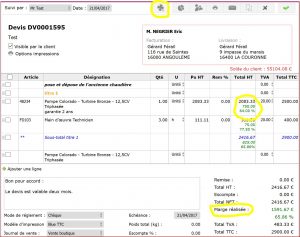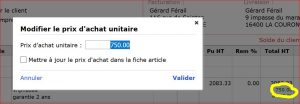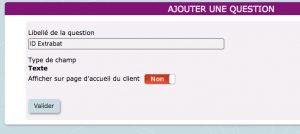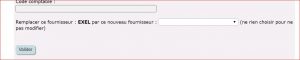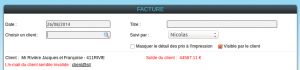1) Pour rechercher toutes les pièces commerciales (devis, factures, avoir, etc..) d’un client :
**Nom du client
Le code couleur pour la facture (vert pour payé, orange pour partiellement payé et noir pour non payé)
2) Pour rechercher un article et connaître son prix de vente et l’état de son stock
*Code De l’Article (ou libellé)
Filtre plus précis :
Si vous recherchez un article par exemple « pompe de filtration Badu » et une référence Triphasé , vous pouvez taper dans le moteur de recherche *badu+tri (* afin de rechercher seulement dans la base articles et « + » afin que la recherche se porte sur tous les libellés qui ont le terme badu et tri).
Un code couleur (vert ou noir) apparaît. Si la couleur est verte, cela signifie que l’article a été mis à jour depuis moins d’un an.
3) Pour rechercher les dates de construction du chantier d’un client :
//Nom du client
4) Pour rechercher par adresse en saisissant la ville, le code postal voire le nom de la rue
5) Pour rechercher par numéro de série
6) Pour rechercher par code comptable, par responsable technique,
7) Pour rechercher par titre des devis ou factures,
8) Pour rechercher dans votre Espace Serveur,
9) Pour rechercher dans votre tag,
8) Pour rechercher dans vos affaires,
Bref, votre meilleur ami 🙂